电脑不能正常关机怎么办?
Hello!大家好,我是阿广,电脑,是我们日常学习和生活中必不可少的一个工具。我们需要用到它来查询资料,办公使用等等。那么在使用过程中,如果我们遇到电脑无法正常关机的情况时又该怎么做呢?今天小编来教大家一个非常简单的解决办法!(⊃‿⊂)
原料/工具
电脑:Lenovo
系统:windows10
方法/步骤
第1步
首先我们正常关机都是点开始键,选择“关机”即可。但是无法正常关机可能是系统哪里出问题了,这时候我们就需要另辟蹊径。首先宝宝们右击“这台电脑”。找到“管理”并进入哦!
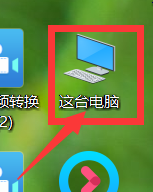
第2步
进入到新界面后,大家需要找到位于左侧的“设备管理器”,找到后就双击它就好啦!
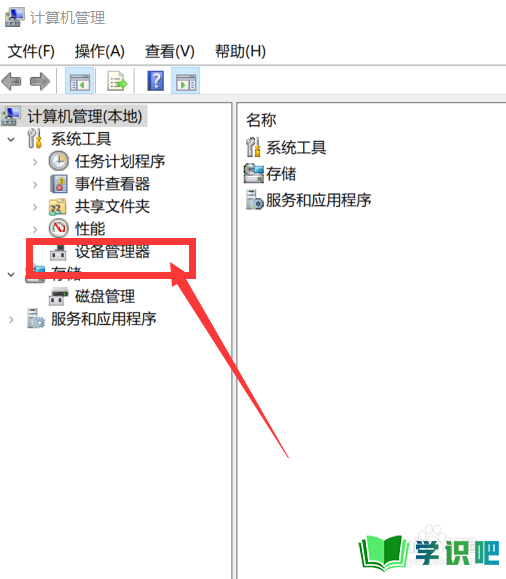
第3步
大家需要在双击出现的新画面内,找到倒数几个里的“图像设备”并且将其双击展开。
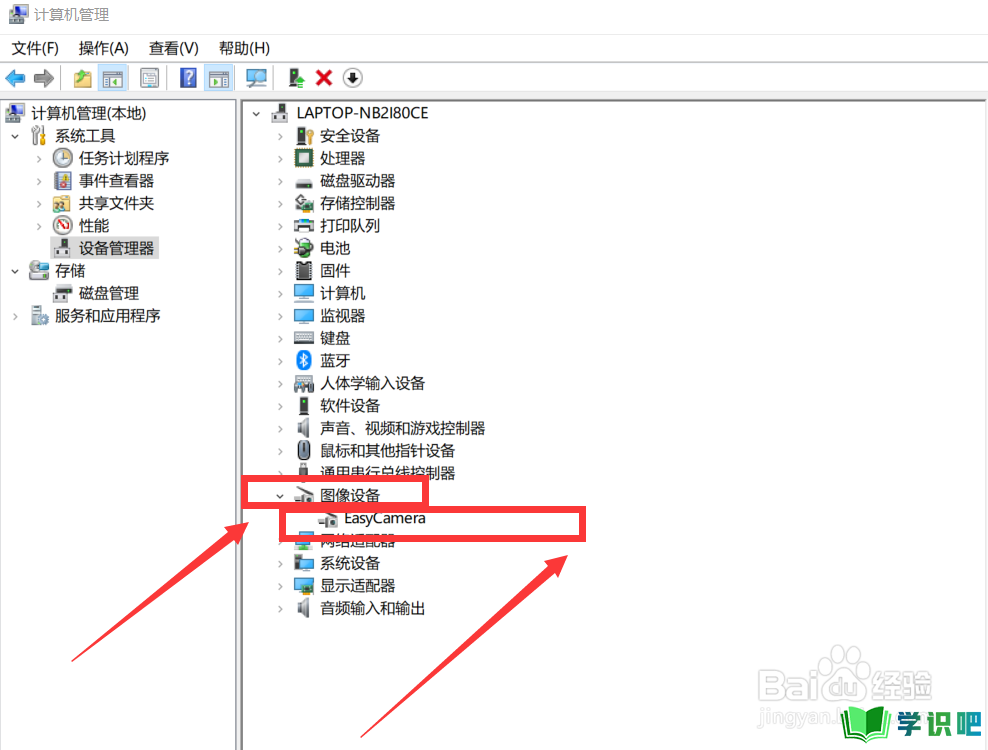
第4步
如图片所示,大家需要选择图中“图片设备”展开后出现的新选项,右击它并选择“禁用设备”。
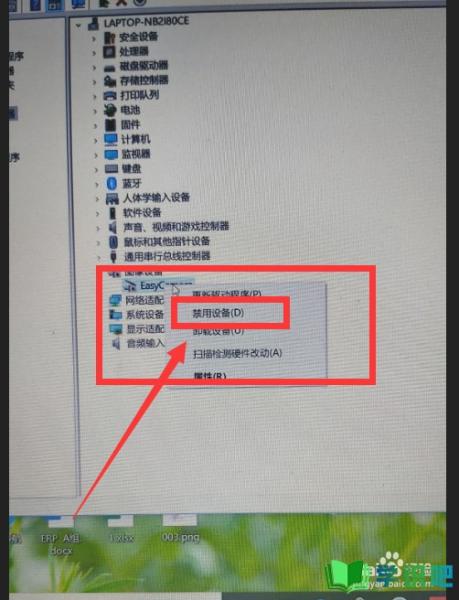
第5步
选择完毕后会出现如图片所示的提示画面,点击“确认”后进行“重新启动”就可以啦!
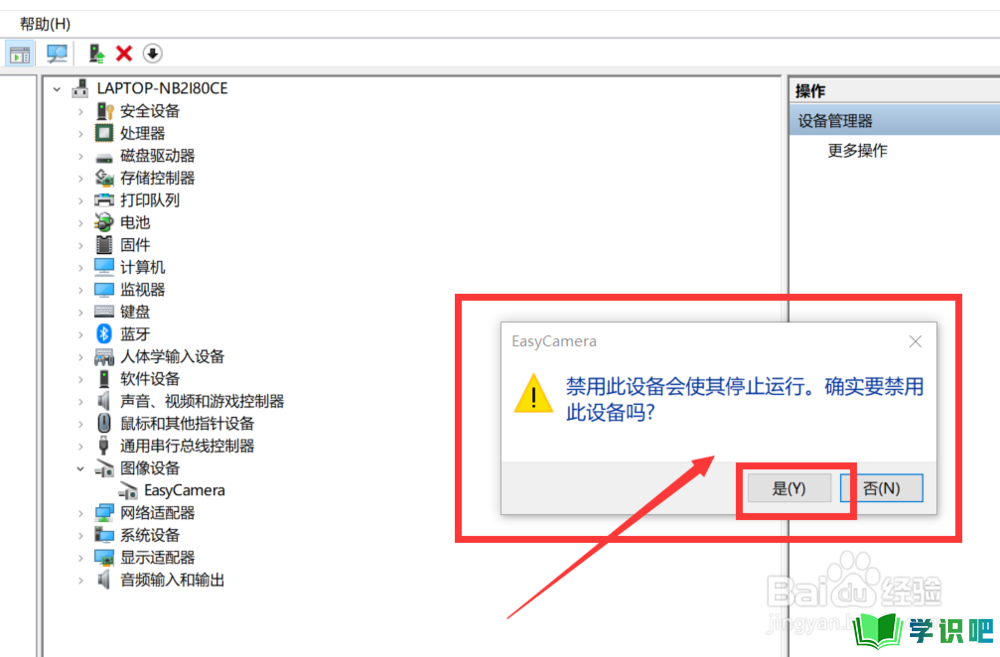
总结
第1步
右击“这台电脑”,找到“管理”并进入。双击位于左侧的“设备管理器”,双击“图像设备”,右击下方选择项并选择“禁用设备”,最后在新出现的画面内点击“确认”后进行“重新启动”即可。
温馨提示
以上就是“电脑不能正常关机怎么办?”的全部内容了,不知道小伙伴们学会了吗?学识吧还为大家提供了超多百科知识文章,感兴趣的小伙伴们可以关注学识吧并给小编点赞哦!(⊃‿⊂)
